fixa iPhone / iPad / iPod från DFU-läge, återställningsläge, Apple-logotyp, hörlursläge etc. till normalt tillstånd utan dataförlust.
Bilder skickas inte – iPhone-felsökningsmetoder att följa
 Uppdaterad av Lisa Ou / 22 oktober 2021 19:30
Uppdaterad av Lisa Ou / 22 oktober 2021 19:30Skickar inte dina iPhone-bilder? Innan du drar slutsatsen att det är något fel på din iPhone, måste du först veta skillnaden mellan en iMessage och textmeddelanden. För det första skickar iMessage bilder via Wi-Fi eller mobildata. Dessutom skickas iMessage i blåfärgade meddelandebubblor. Å andra sidan skickar textmeddelanden bilder med din operatör. Dessutom skickas textmeddelanden i grönfärgade meddelandebubblor. Nu frågar du dig förmodligen, "Varför skickar inte min iPhone bilder?" Fortsätt läsa för att veta varför och hur du löser det problemet.
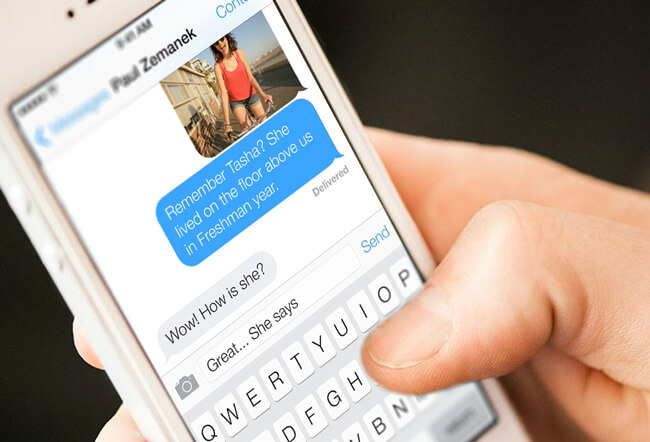

Guide Lista
1. Varför skickar inte min iPhone bilder?
Det finns olika anledningar till att dina iPhone-bilder inte skickas eller verkar ha problem med att skicka.
- Det är ett problem med mottagaren.
- Kanske har iMessage och MMS inaktiverats.
- Nätverksanslutningsfel på din iPhone.
- Uppdateringar eller svårigheter med operatörsinställningar.
- Din iPhones underliggande problem
2. Så här fixar du att iPhone inte skickar bilder på iPhone.
Skicka till en annan kontakt
Om du inte är säker på varför din iPhone inte skickar bilder, försök att skicka några bilder till några olika personer. Kontrollera om någon eller alla dina kontakter inte fick fotot efter det. Din iPhone, å andra sidan, borde vara okej om alla skickade bilder togs emot. Det primära problemet bör vara med mottagaren, och inte med dig.
Kontrollera om du har aktiverat iMessage och MMS på din iPhone
Om en eller flera av mottagarna inte fick bilden du angett är problemet troligen på din sida. För att börja, kontrollera om din iPhone stöder iMessage eller MMS.
steg 1Gå först till din iPhone Inställningar app.
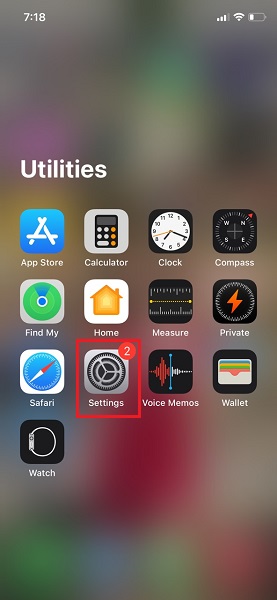
steg 2Därefter, gå till Notiser och välj det.
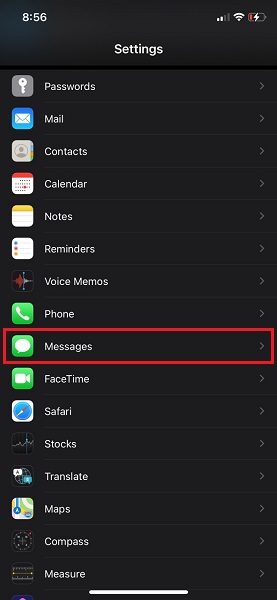
steg 3Slå sedan på iMessage och MMS.
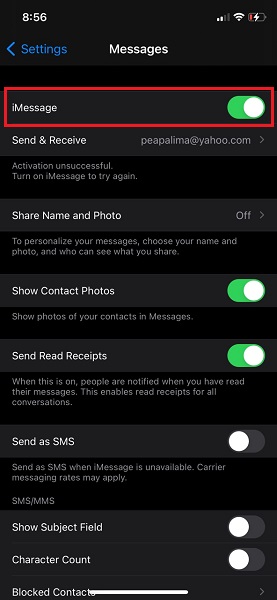
Kontrollera och återställ din iPhone-nätverksanslutning
Viktigast av allt, kontrollera din Wi-Fi eller mobildata om de är aktiverade eller anslutna framgångsrikt. Detta beror på att du inte kan skicka foton via iMessage eller MMS om inte din iPhone är ansluten till Wi-Fi eller har stabil mobildata.
Steg för att kontrollera Wi-Fi:
steg 1Gå till Inställningar app på din iPhone.
steg 2Öppna Wi-Fi och se om du är ansluten. Om inte, anslut din iPhone.
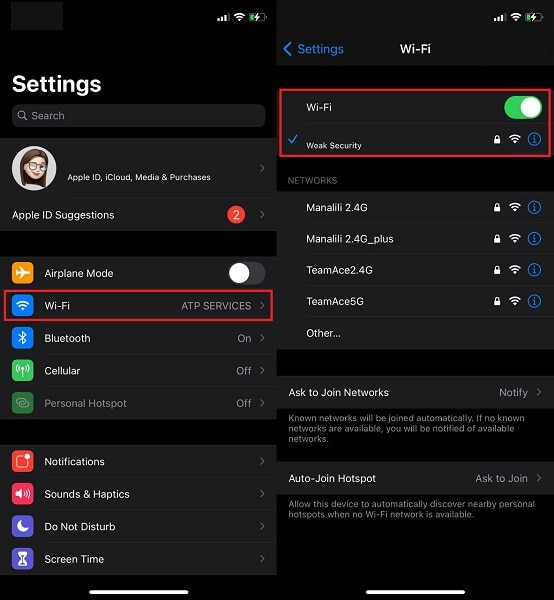
Steg för att kontrollera mobildata:
steg 1Gå till Inställningar app på din iPhone.
steg 2Öppen Cellulär och aktivera det.
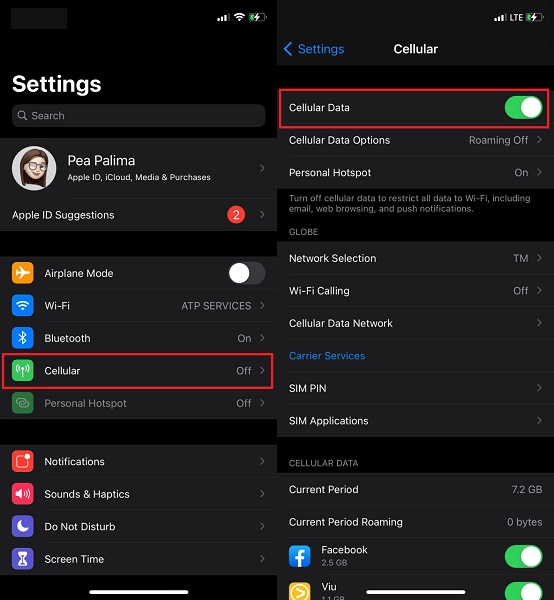
Om du redan har aktiverat både Wi-Fi och Cellular kan du försöka återställa nätverket för att åtgärda problem med nätverksanslutning enligt nedan.
Steg för att återställa iPhone nätverksinställningar:
steg 1Öppna Inställningar app och gå till Allmänt.
steg 2Klicka Återställa på botten av sidan.
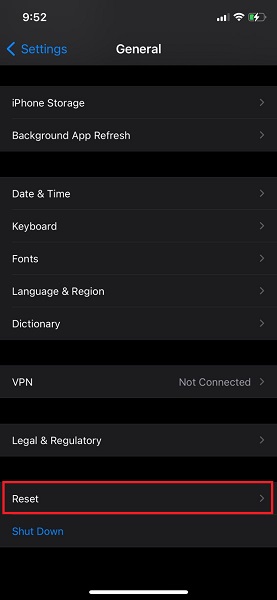
steg 3Välja Återställ nätverksinställningar från menyn.

Kontrollera operatörsinställningar och Sök efter uppdatering
Du bör också kontrollera dina operatörsinställningar och eventuella tillgängliga uppdateringar utöver metoderna ovan.
Steg för att kontrollera operatörsuppdateringar och inställningar:
steg 1Gå till telefonens Inställningar app och välj Allmänt.
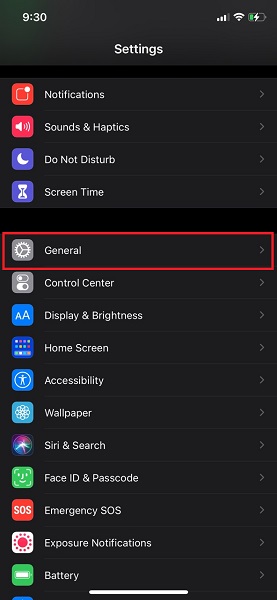
steg 2Gå till Om oss och öppna den. Om ett popup-fönster visas som säger Uppdatering av bärarinställningar, träffa Uppdatering. Om inte verkar det inte finnas någon uppdatering tillgänglig.
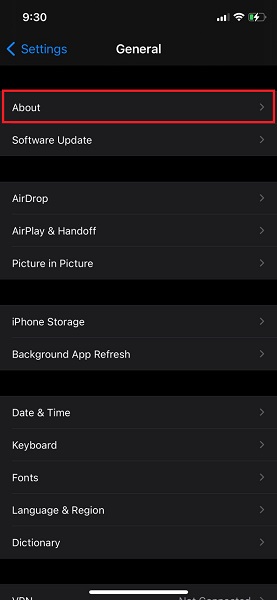
Starta om iPhone
Om stegen inte fungerar kan du prova att starta eller starta om din iPhone. Den behöver nog fräschas upp ordentligt. Visst är det enkelt och snabbt att göra.
Så här startar du om en iPhone X, 11, 12 eller 13:
steg 1Tryck och håll ner Volym upp och ner knappar, samt iPhones sidoströmknapp, i några sekunder.

steg 2På iPhone trycker du på och släpper sedan alla knappar tills Apple-logotypen visas.
Så här startar du om en iPhone SE (2:a generationen), iPhone 8, iPhone 7 och iPhone 6:
steg 1För att börja, håll nere sidoströmbrytare i flera sekunder tills avstängningsreglaget visas. Vänta tills din iPhone stängs av efter att du har dragit reglaget.

steg 2Slutligen, tryck och håll ned sidoströmbrytare i några sekunder tills Apple-logotypen visas.
Så här startar du om en iPhone SE (1:a generationen), 5 eller tidigare modell:
steg 1För att börja, tryck och håll in din iPhone övre strömknappen tills avstängningsreglaget visas. Vänta tills din iPhone stängs av efter att du har dragit reglaget.
steg 2Slutligen, tryck och håll ned övre strömknappen tills Apple-logotypen visas.
3. Så här fixar du att iPhone inte skickar bilder med FoneLab för iOS-systemåterställning
Om inget av de tidigare alternativen fungerade eller hjälpte dig att fixa att din iPhone inte överför bilder, är det bästa alternativet för dig att använda ett program för att fixa ditt iPhone-system och inställningar. För säker och effektiv felsökning, använd FoneLab för iOS – iOS Systemåterställning. iOS System Recovery är ett program som låter dig enkelt och säkert återställa funktionerna och prestandan hos din iPhone eller andra iOS-enheter.
FoneLab gör att du kan fixa iPhone / iPad / iPod från DFU-läge, återställningsläge, Apple-logotyp, hörlursläge etc. till normalt tillstånd utan förlust av data.
- Fixa funktionshindrade iOS-systemproblem.
- Extrahera data från inaktiverade iOS-enheter utan dataförlust.
- Det är säkert och enkelt att använda.
Steg för att fixa att iPhone inte skickar foton:
steg 1Först, ladda ner och kör FoneLab för iOS – iOS Systemåterställning på din dator.

steg 2Anslut din iPhone till din dator och välj sedan iOS-systemåterställning från gränssnittet.

steg 3För det tredje, klicka Bekräfta och börja processen genom att klicka på Start knapp.

steg 4Klicka sedan på Fast.

steg 5Slutligen, välj Standardläge och Bekräfta för att bekräfta ditt val.

4. Vanliga frågor om att iPhone inte skickar bilder
Vad är skillnaden mellan ett SMS och ett MMS?
Ett SMS definieras som ett textmeddelande med upp till 160 tecken och inga bilagor. Det kallas även textmeddelanden.
MMS, å andra sidan, hänvisar till alla meddelanden som innehåller en bilaga som ett foto, video, emoji eller en webbplatslänk med fler än ett fåtal tecken; det är också känt som ett multimediameddelande.
Varför kommer inte mina meddelanden fram?
Den mest uppenbara anledningen till att dina meddelanden inte skickas är att mottagaren inte har tillgång till internet. En annan orsak kan vara att du inte har tillgång till Wi-Fi eller en mobiltelefonanslutning. Detta gäller både din iPhone och enheten som används av mottagaren.
Ovanstående är bland de bästa och mest effektiva möjliga felsökningsprocedurerna för en iPhone som inte skickar bilder. Följ varje steg och se vilken som fungerar bäst för din enhet och vilken som löser problemet bäst. Framför allt, FoneLab för iOS – iOS Systemåterställning är det mest rekommenderade verktyget att använda eftersom det besparar dig från besväret att hitta vilket som fungerar bland alla givna steg. Dessutom är FoneLab för iOS också säkert och effektivt att använda.
FoneLab gör att du kan fixa iPhone / iPad / iPod från DFU-läge, återställningsläge, Apple-logotyp, hörlursläge etc. till normalt tillstånd utan förlust av data.
- Fixa funktionshindrade iOS-systemproblem.
- Extrahera data från inaktiverade iOS-enheter utan dataförlust.
- Det är säkert och enkelt att använda.
